Hogyan küldjünk csendes SMS-t GSM modemmel
Ez a cikk a csendes SMS-ek küldésére fókuszál egy GSM modemmel. SMS küldéséhez GSM modemmel szükséged lesz egy számítógépre, amely képes csatlakozni a modemhez Ozeki SMS Gateway telepítésével. A cikk tartalmaz egy videó útmutatót a legegyszerűbb beállítási folyamathoz, képernyőképekkel a fő lépésekről.
Mi az a csendes SMS?
A csendes SMS egy speciális típusú szöveges üzenet, amelyet nyomkövetési megoldásokban használnak. Stealth SMS-nek vagy Ping SMS-nek is nevezik, mert segítségével ellenőrizhető, hogy egy eszköz csatlakozik-e a mobilhálózathoz. A csendes SMS egy speciálisan kódolt szöveges üzenet, amely nem hagy értesítést vagy figyelmeztetést a felhasználó mobil eszközén, nem kerül tárolásra, de az eszköz visszaigazolást küld az üzenet fogadásáról a küldőnek. Ebből az információból megtudhatod, hogy egy felhasználó csatlakozik-e a mobilhálózathoz, hozzávetőleges helyzetét és elérhetőségét.
Mi az a 4G modem?
A 4G modem egy hardvereszköz, amely 4G (LTE) technológiával csatlakozik a mobilhálózathoz. SIM kártya szükséges az adatkapcsolat létesítéséhez a szolgáltató hálózatával. Ezt a modemtípust gyakran használják különböző célokra, például automatizált vagy tömeges SMS-ek küldésére. Megbízható és hatékony módot biztosít a hálózati kapcsolat létesítésére és az adatok, például SMS-ek küldésére a mobilhálózaton keresztül.
Hogyan működik az SMS küldése 4G modemmel
Az Ozeki SMS Gateway közvetítőként működik a számítógép és a szolgáltató között, megkönnyítve az SMS-ek összeállítását, beküldését és kézbesítését. Ez a megoldás leegyszerűsíti az SMS-ek küldését számítógépről, és biztosítja, hogy az üzenetek helyesen érkezzenek meg a címzett mobiltelefonjára a szolgáltató hálózatán keresztül. (1. ábra)
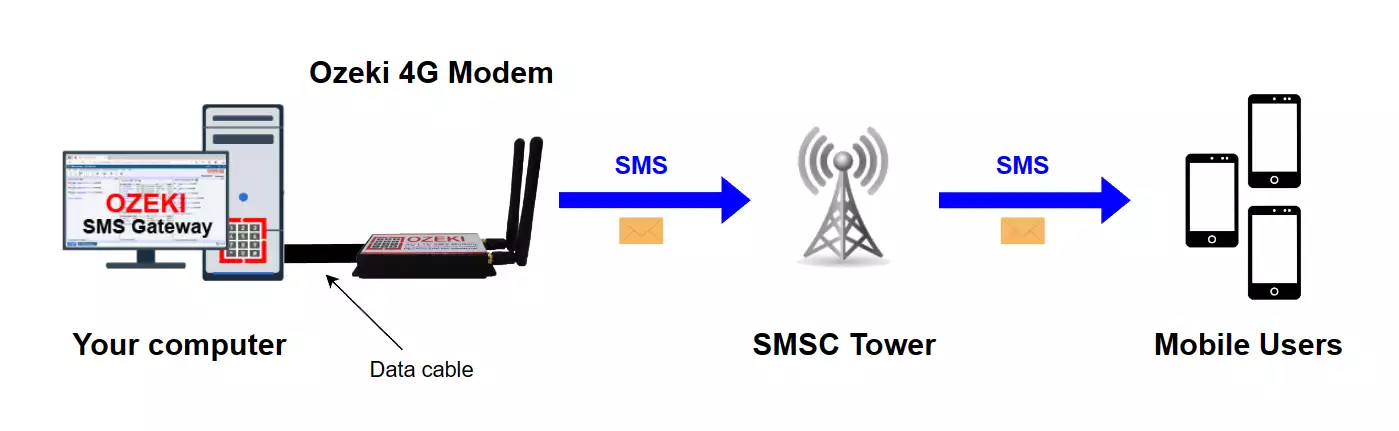
Hogyan küldjünk SMS-t 4G modemmel (Világos lépések)
SMS küldése 4G modemmel:
- Helyezd be a SIM kártyát a modembe
- Dugd be az antennát a modembe
- Csatlakoztasd a modemet a számítógépedhez USB kábellel
- Indítsd el az Ozeki SMS Gateway-t
- Futtasd az SMS modem automatikus felismerését
- Add meg az SMS telefonszámát
- Írd be az SMS szövegét
- Kattints a Küldés gombra az SMS elküldéséhez
- Ellenőrizd az elküldött teszt SMS-t
Ozeki 4G LTE SMS Modem beállítása (videó útmutató)
A videóban megtudhatod, hogyan állíthatod be az Ozeki 4G LTE SMS Modemet SMS-ek küldésére USB kábel segítségével. Ehhez a beállításhoz szükséges a modem, egy SIM kártya, egy antenna és egy USB kábel. Először helyezd be a SIM kártyát a modembe, majd csatlakoztasd az antennát. Csatlakoztasd a modemet a számítógéphez a USB kábel segítségével. A kapcsolat létrejötte után a modem táp LED-je világítani fog, jelezve, hogy be van kapcsolva.
További információ a termékről
Szerezd be a szükséges alkatrészeket a modem sikeres csatlakoztatásához
A modem sikeres csatlakoztatásához a következő alkatrészekre lesz szükséged: egy SIM kártya, egy antenna, egy USB kábel és maga a modem. Győződj meg róla, hogy minden hardvereszköz kéznél van a beállítási folyamathoz. Minden részlet fontos a megfelelő működéshez. (Az összes alkatrész a 2. ábrán látható.)

Helyezd be a SIM kártyát a modembe
Kezdd a SIM kártya modembe helyezésével. Ez a folyamat nagyon hasonlít a SIM kártya mobiltelefonba helyezéséhez. A SIM kártya szolgál a modem és a hálózat közötti kapcsolat létrehozására. (A folyamat a 3. ábrán látható.)
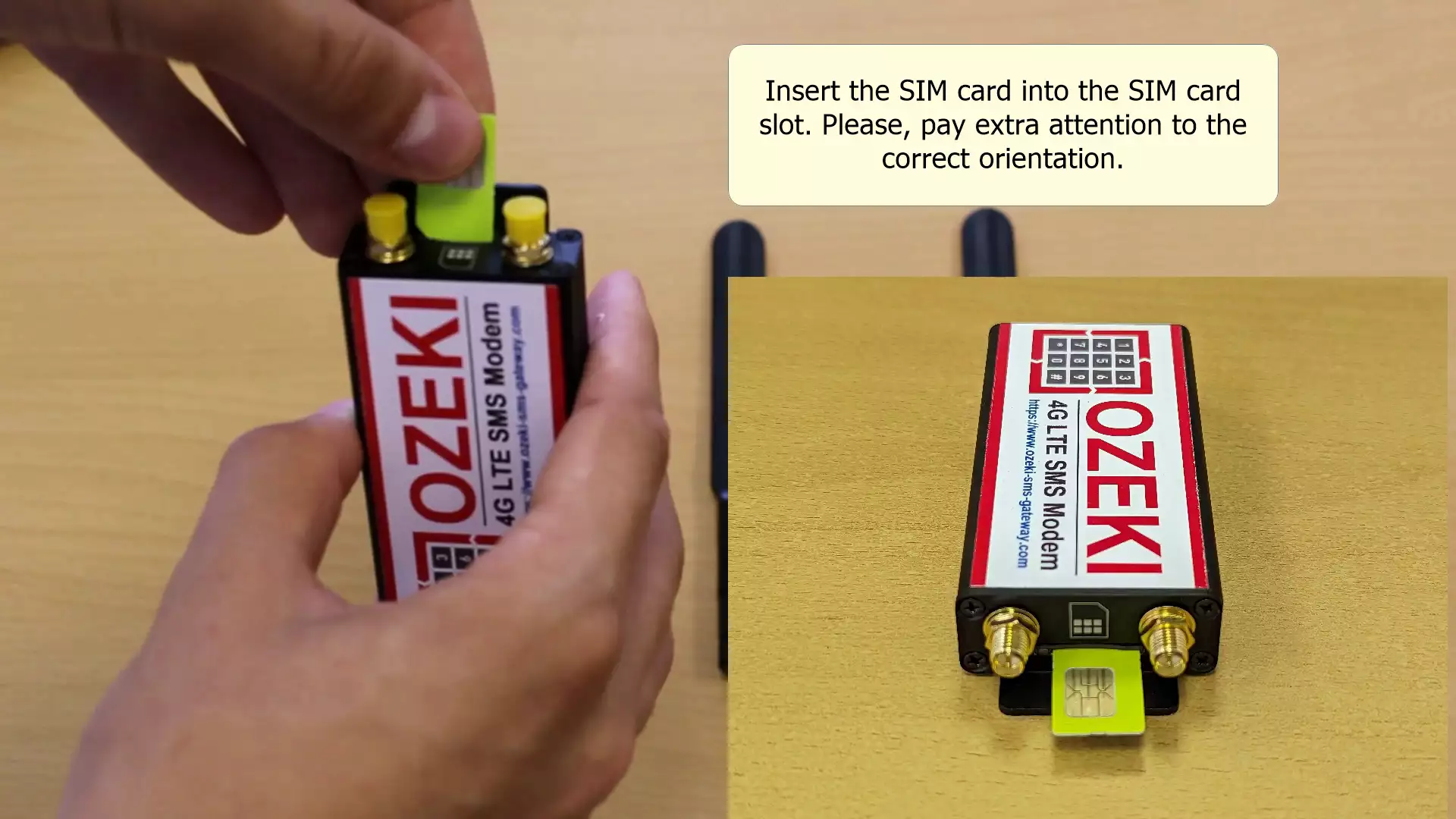
Fontos beállítások a SIM kártyához
Ezek a beállítások nagyon fontosak. Ha nem teljesíted őket, a SIM kártyád nem fog működni az Ozeki 4G Modemmel. Elengedhetetlen, hogy távolítsd el a PIN kódot és átirányítsd a telefonhívásokat egy másik telefonszámra. Ezeket a lépéseket egy sima mobiltelefonon is elvégezheted. (A 4. ábrán látható.)
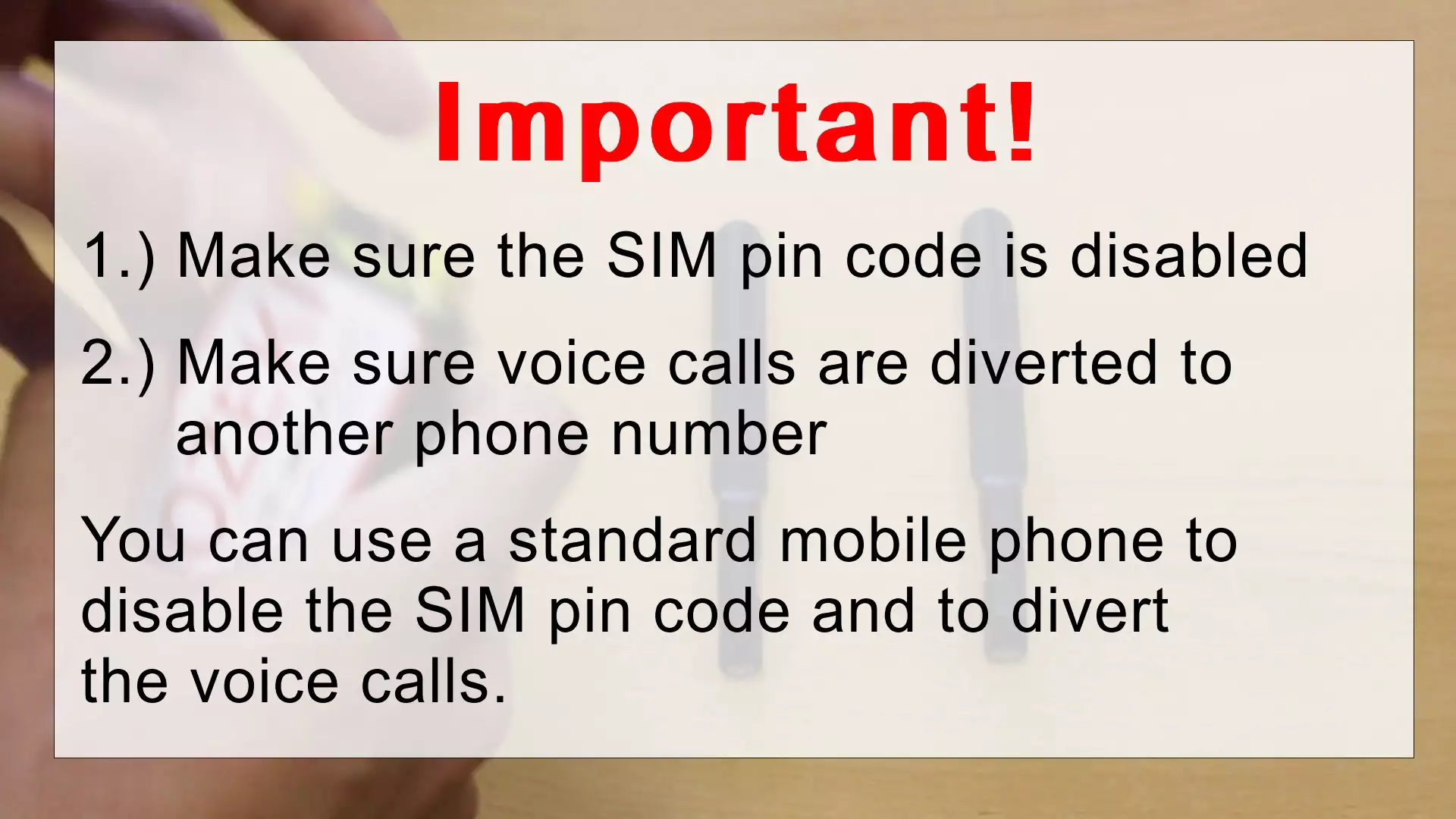
Csatlakoztasd az antennát a modemhez
A SIM kártya behelyezése után fontos, hogy megfelelően csatlakoztasd a modemhez az antennákat. A helyes csatlakoztatás biztosítja az optimális teljesítményt. Az antenna a jelek továbbítására és fogadására szolgál. (A 5. ábrán látható.)

Csatlakoztassa az USB-kábelt a modemhez
Ezután csatlakoztassa az USB-kábelt a modemhez. Ez a művelet létrehozza a kapcsolatot a modem és a számítógép között. Fontos, hogy működőképes kábelt használjon, hogy elkerülje az esetleges kapcsolatmegszakításokat. (A 6. ábrán látható.)

Csatlakoztassa az USB-kábelt a számítógéphez
Végül csatlakoztassa az USB-kábel másik végét a számítógéphez. Illessze az USB-kábelt a számítógép egyik elérhető portjába. (A 7. ábrán látható.)
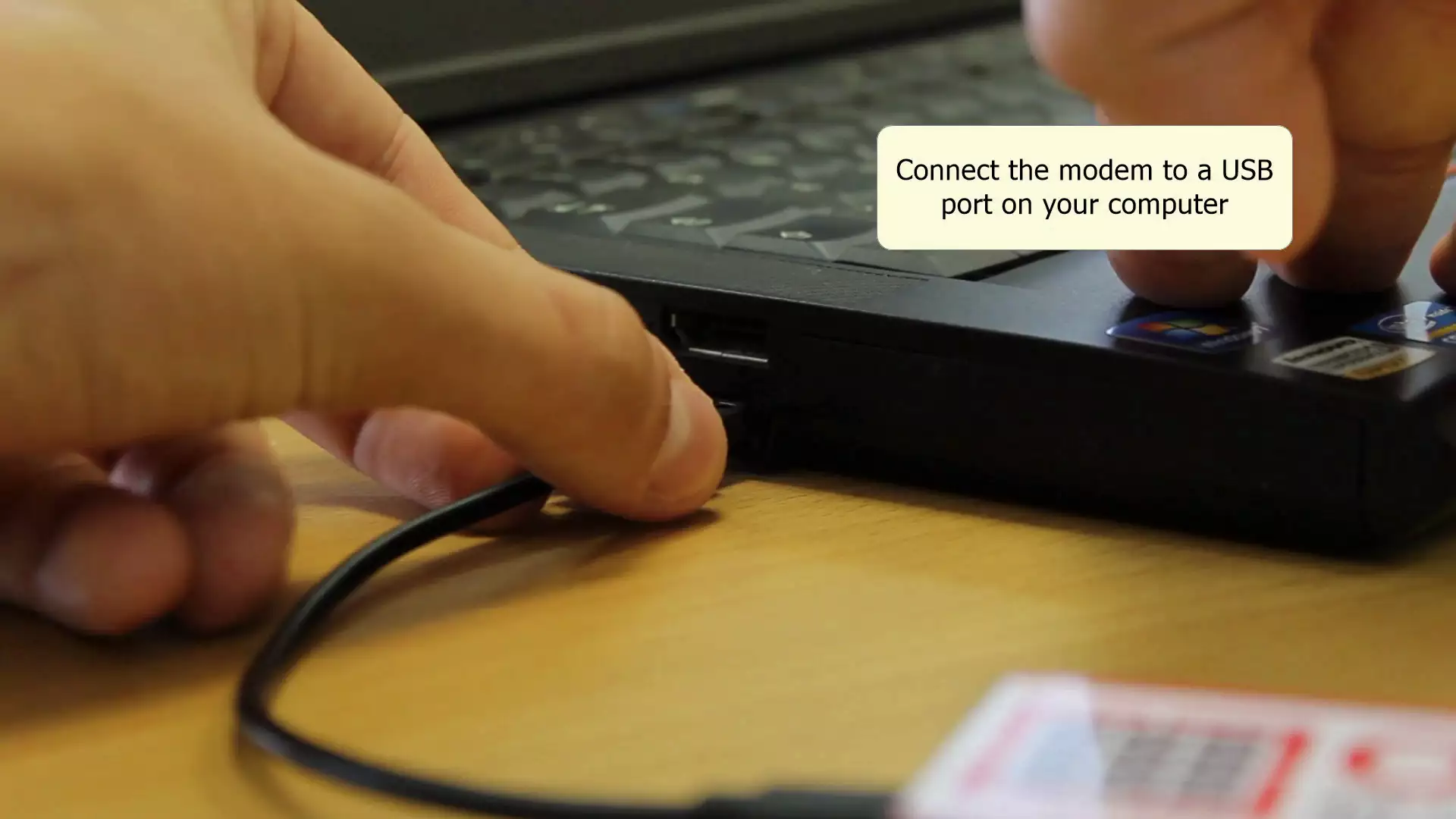
Ozeki 4G LTE SMS Modem szoftver beállítása (videó útmutató)
Ebben az oktatóvideóban betekintést nyerhet az Ozeki 4G LTE SMS Modem beállításába, hogy SMS-eket küldhessen USB-kábel segítségével. A beállítás megkezdéséhez győződjön meg róla, hogy rendelkezik működő Ozeki 4G Modemmel és az Ozeki Software Platform telepítve van a rendszerén. A folyamat a illesztőprogram telepítésével kezdődik, az Ozeki SMS Gateway használatával új SMS Modem konfigurálásával, majd végül egy tesztüzenet küldésével és annak fogadásának ellenőrzésével a címzett eszközön.
Az Ozeki Modem illesztőprogram telepítése
Az Modem illesztőprogram telepítéséhez először nyissa meg a mappát, ahová a letöltött fájl került. Ezután csomagolja ki a letöltött fájlokat egy új mappába, és keresse meg az Illesztőprogram Végrehajtható Fájlt. Kattintson duplán a fájlra az telepítő elindításához. Ha rendszergazdai jogosultságot kér, kattintson a Engedélyezés gombra. (Ezt a folyamatot a 8. ábra szemlélteti.)
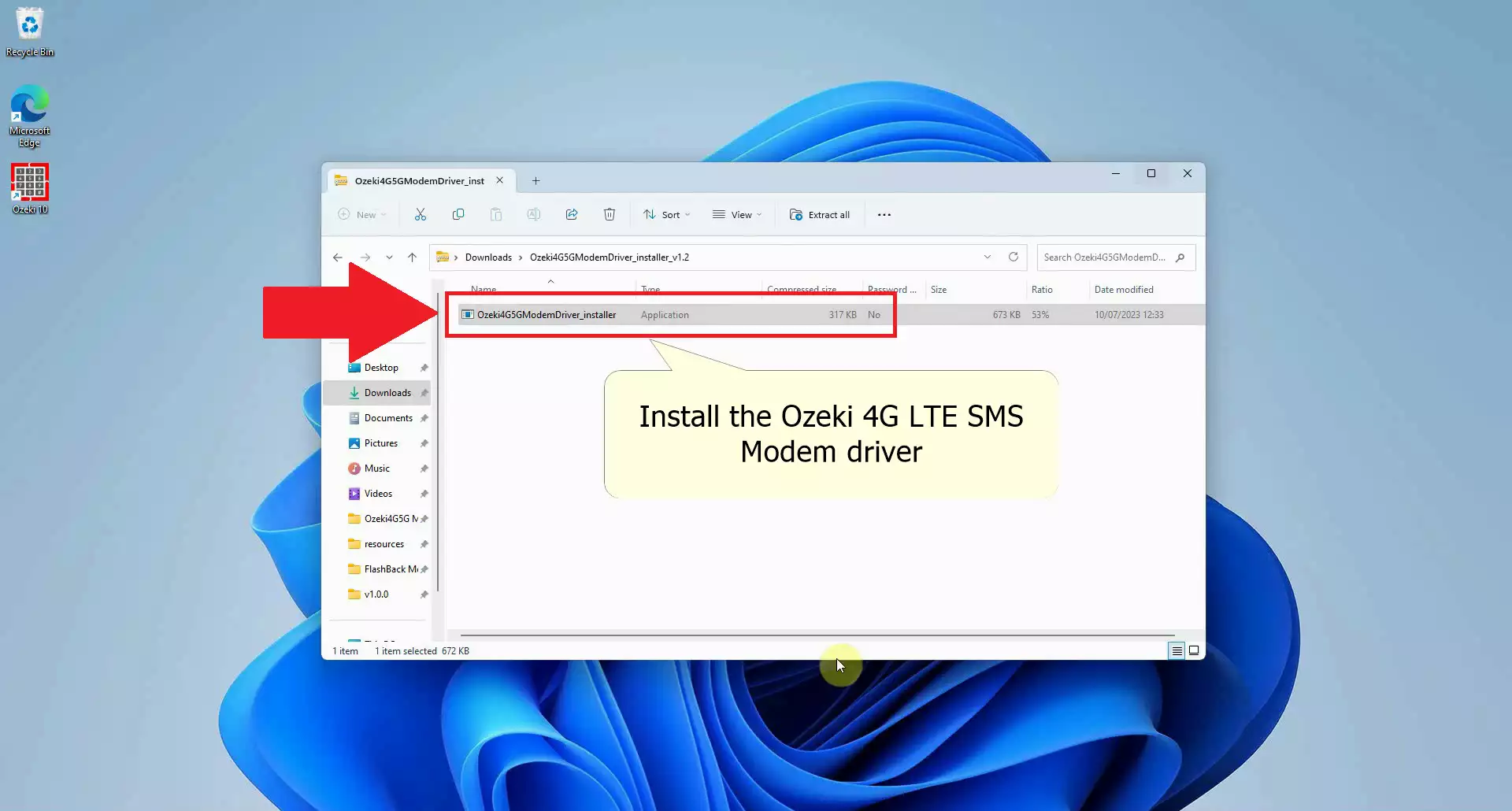
Folytassa a telepítéssel
Az illesztőprogram telepítési folyamatának megkezdéséhez, miután megnyílt a telepítő ablak, kattintson a Telepítés gombra, és várjon türelemmel a folyamat befejezésére. A telepítés befejezése után kattintson a Befejezés gombra a beállítási eljárás lezárásához. (Ezt a 9. ábra mutatja be.)
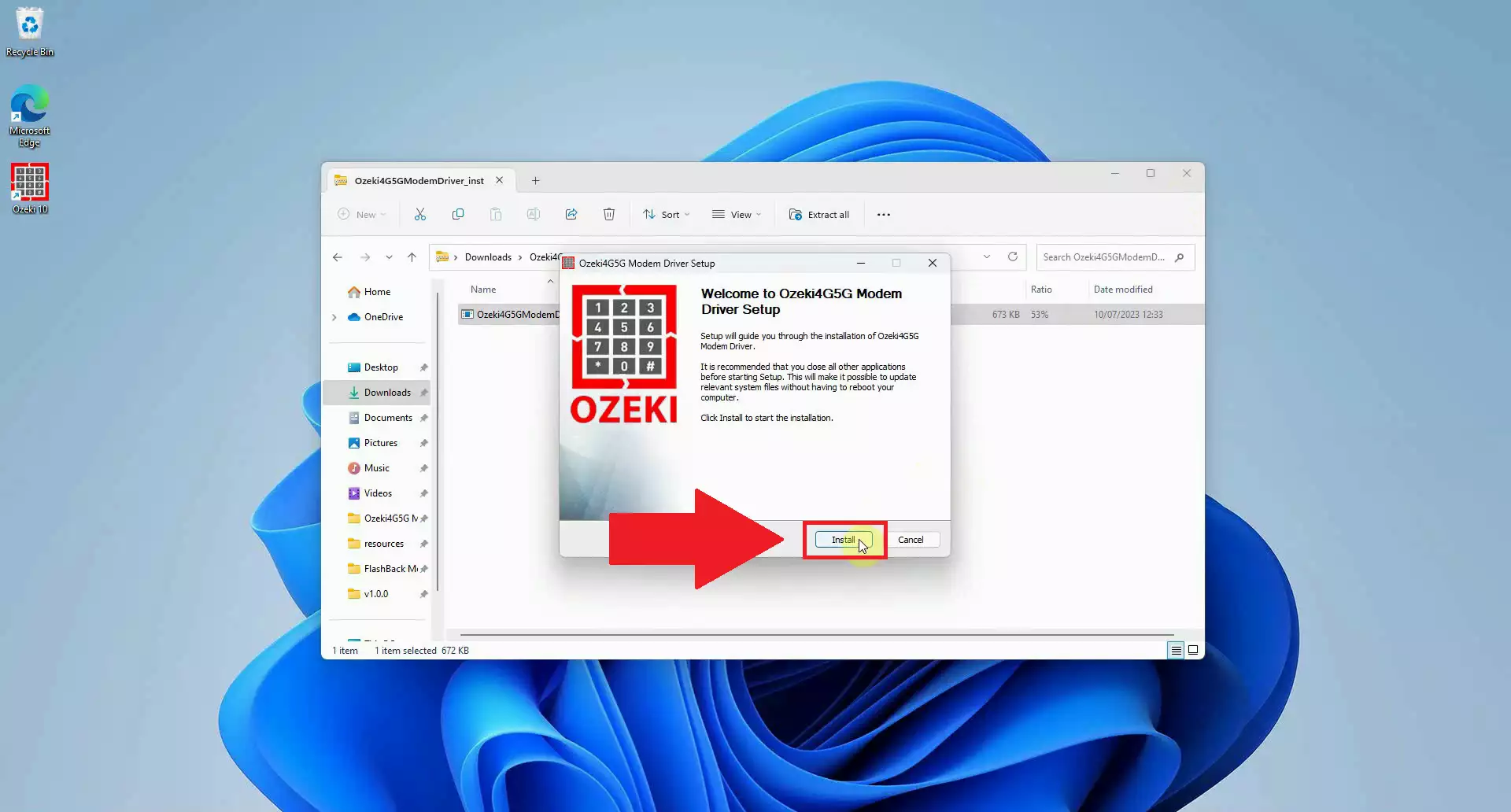
Nyissa meg az Ozeki SMS Gateway alkalmazást az Ozeki Software Platformon
Az Ozeki Software Platform eléréséhez kattintson a keresőmezőre a Windows tálcán. Írja be a Ozeki 10 kifejezést, és válassza ki az alkalmazást a keresési eredmények közül. A szoftvernek néhány másodpercen belül el kell indulnia. Miután megnyílt az Ozeki Software Platform, keresse meg és nyissa meg az Ozeki SMS Gateway alkalmazást. Általában az alapértelmezett alkalmazások között található a platform bal oldalán. Keresse a telefon szimbólummal és a SMS felirattal ellátott ikont. Erre az ikonra kattintva megnyílik az SMS Gateway alkalmazás. (10. ábra)
ha még nem töltötte le az Ozeki Software Platformot, megteheti itt: Ozeki Telepítő Letöltési Oldal
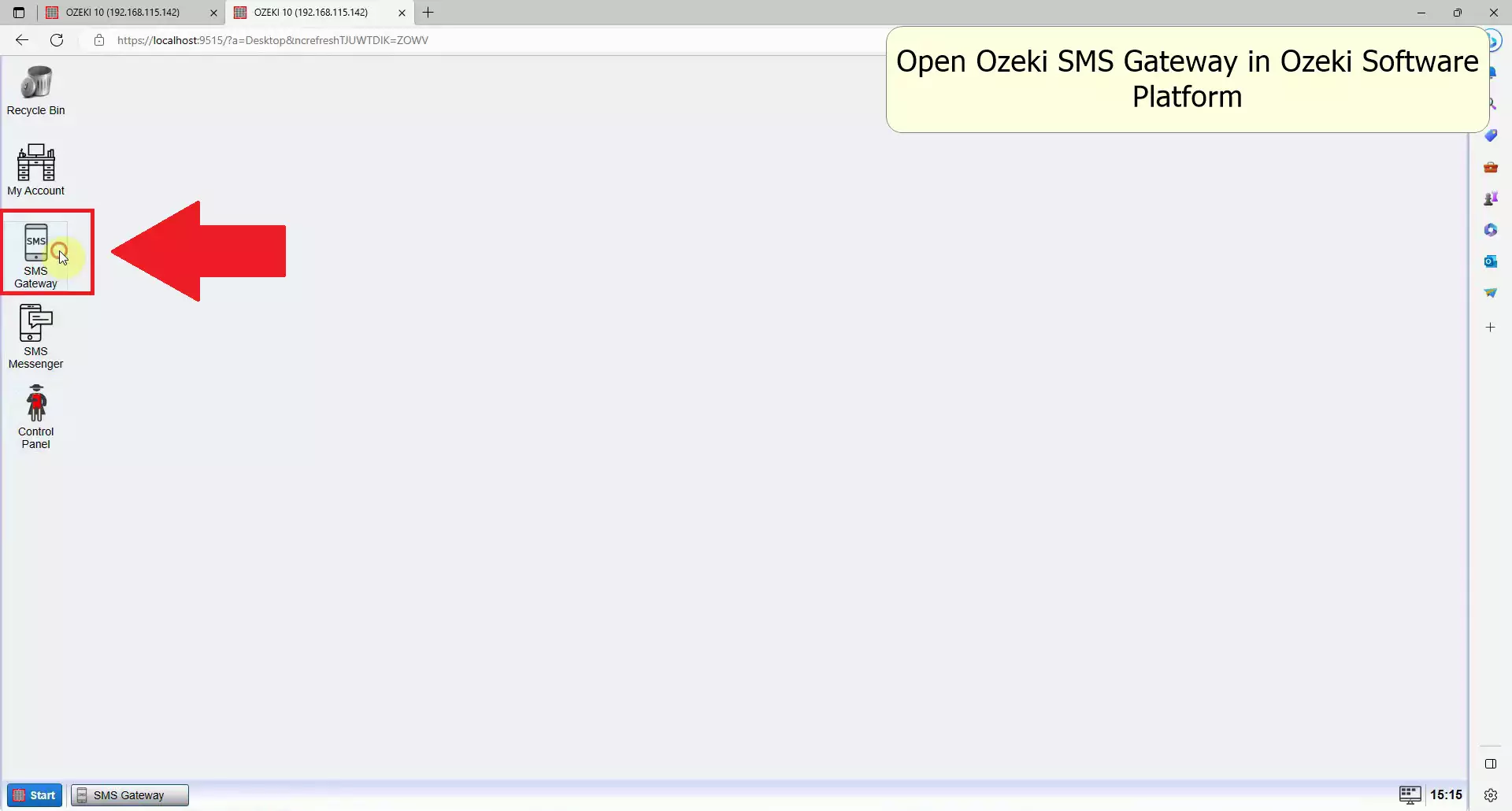
Új kapcsolat hozzáadása
Új kapcsolat létrehozásához az Ozeki SMS Gatewayben, keresse meg a új kapcsolat hozzáadása hivatkozást a bal oldali Kapcsolatok panelen. Kattintson erre a hivatkozásra, ami megnyitja a kapcsolatlista oldalt. Itt lehetősége lesz egy SMS modem kapcsolat beállítására. (A 11. ábrán látható)

Új SMS Modem telepítése
A következő ablakban látható lesz az elérhető kapcsolatok listája, amelyeket létrehozhat az SMS Gateway alkalmazáson belül. Keresse meg a vezeték nélküli kapcsolatokhoz kapcsolódó részt, és találja meg az SMS modem telepítési elemet. Kattintson a mellette lévő Telepítés hivatkozásra. Ez a művelet lehetővé teszi a kiválasztott modem használatát az Ozeki SMS Gatewayben. (12. ábra)
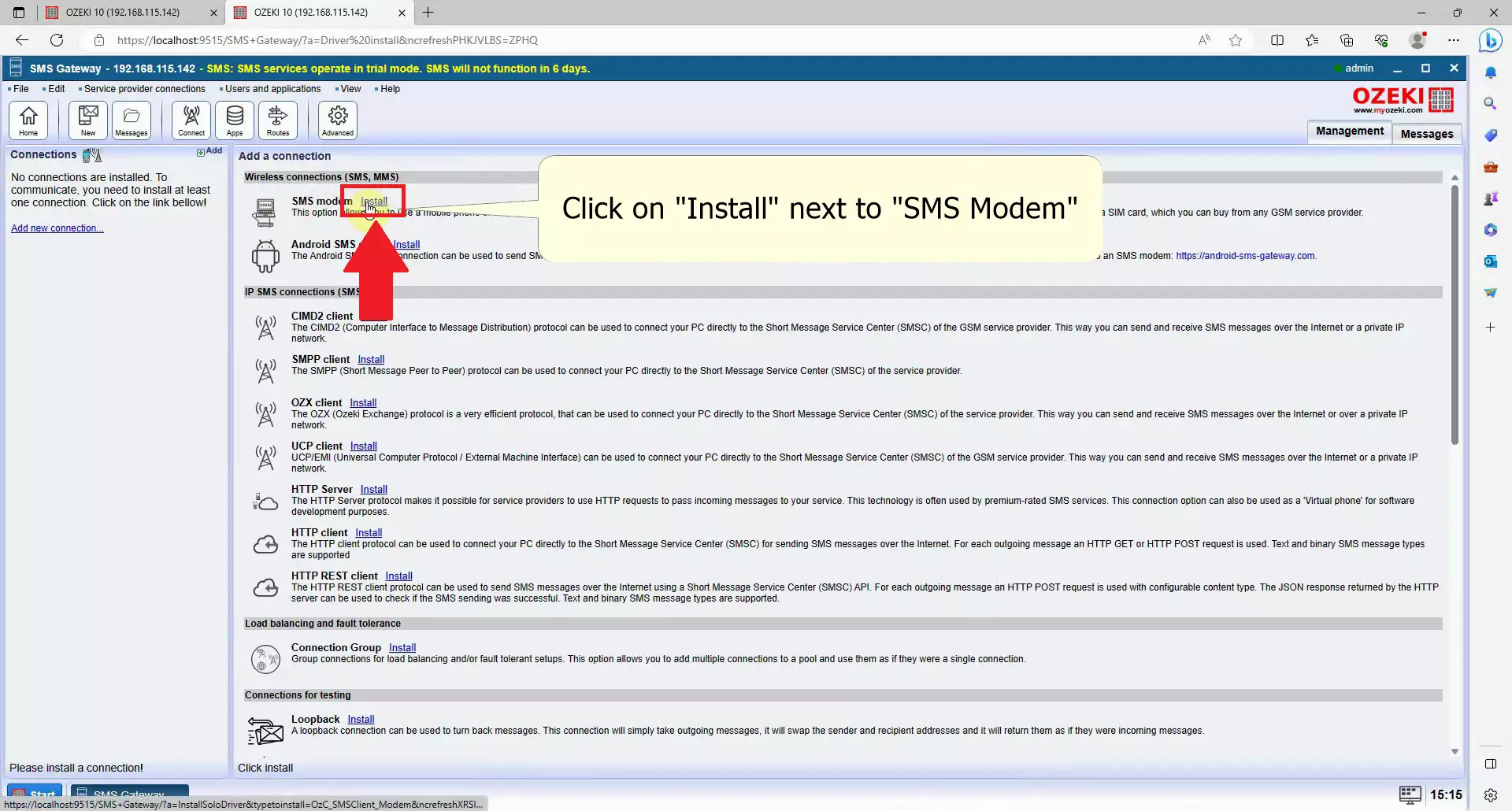
Port kiválasztása
A Soros port részben nyissa meg a Port legördülő menüt, és keresse meg az Ozeki Modem Port feliratú bejegyzést. Válassza ki ezt az opciót a modem konfigurálási folyamatának megkezdéséhez, lehetővé téve az üzenetek küldését a 4G hálózaton keresztül. (13. ábra)
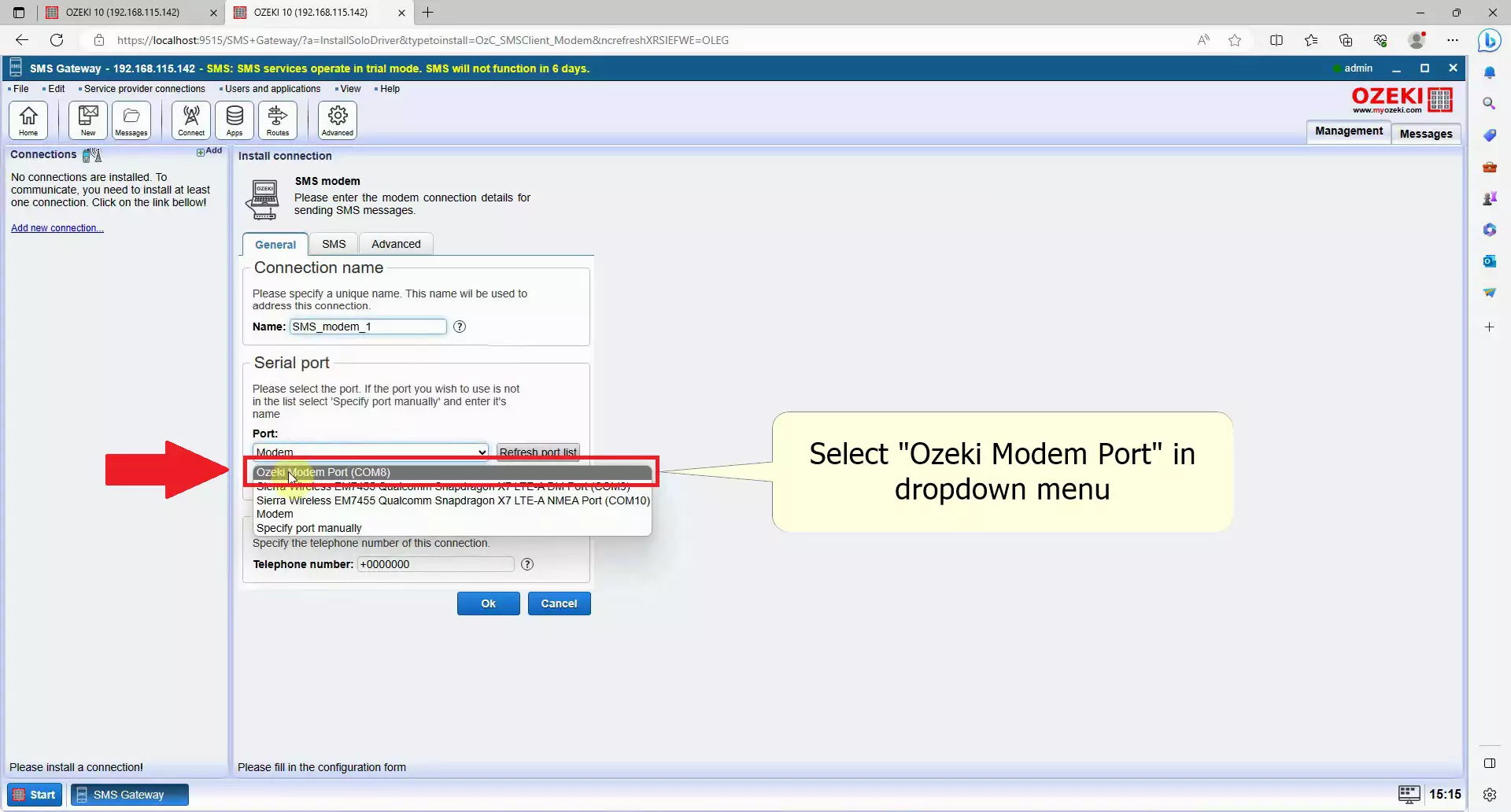
Automatikus észlelés tulajdonságai
A legördülő menü mellett található egy kék gomb, amelyen az Automatikus észlelés felirat látható. Kattints erre a gombra, hogy elindítsd a SIM kártyáról történő automatikus adatlekérdezést. Ez a folyamat magában foglalja a telefonszámod megszerzését és annak beállítását a használatra. Kérjük, vedd figyelembe, hogy ez a folyamat néhány másodpercig is eltarthat. (14. ábra)
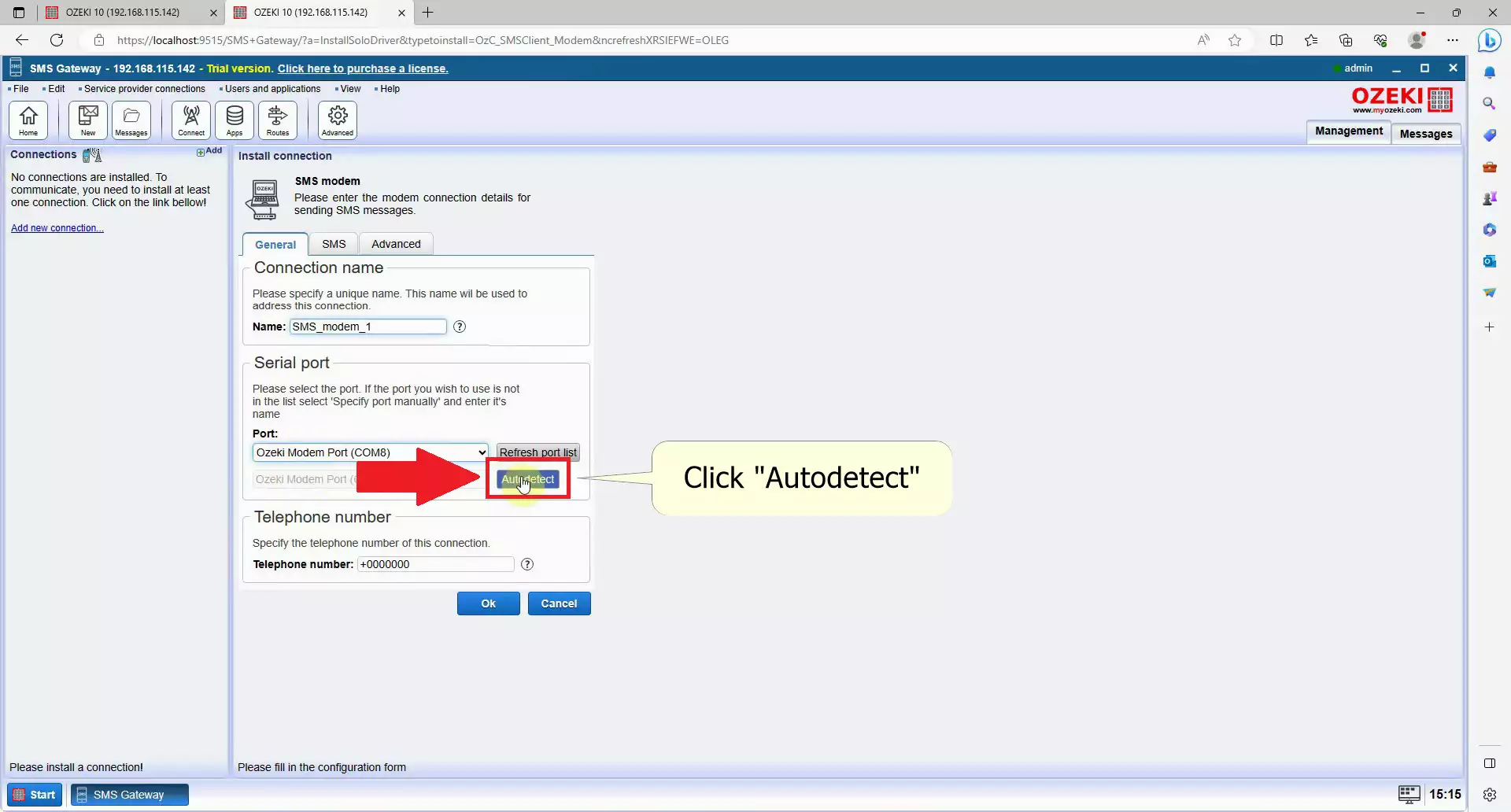
Az információk ellenőrzése
Az Automatikus észlelés gombra kattintás után megjelenik egy Automatikus észlelés nevű ablak. Ebben az ablakban figyelmesen ellenőrizd az összes adatot, hogy megbizonyosodj arról, hogy azok megegyeznek a SIM kártyád információival. A modem részleteit is itt láthatod. Miután mindent ellenőriztél, kattints az ablak alján található OK gombra. Ez a művelet befejezi az Automatikus észlelés eljárást, és előkészíti a modemét az SMS-ek számítógépről történő küldésére. (15. ábra)
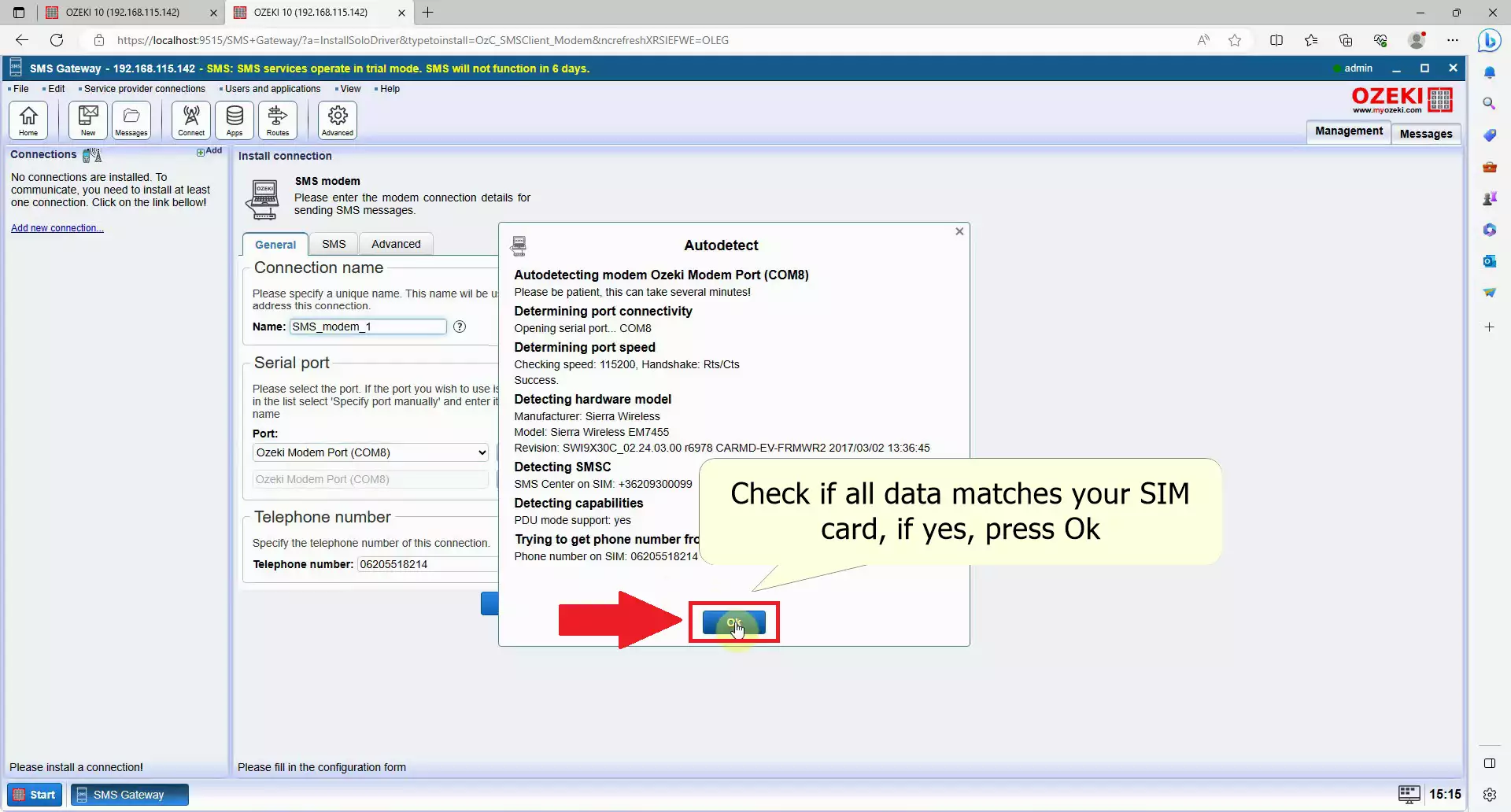
A modem beállításának befejezése
A modem beállításának befejezéséhez keressd meg a képernyő alján található kék OK gombot, és kattints rá. Ha további módosításokat szeretnél végezni a modem beállításaiban, ezt megteheted az SMS vagy az Advanced lap alatt. Visszatérhetsz erre a lapra később is az OK gomb megnyomásával, majd a Configure lap kiválasztásával. (Lásd a 16. ábrán)
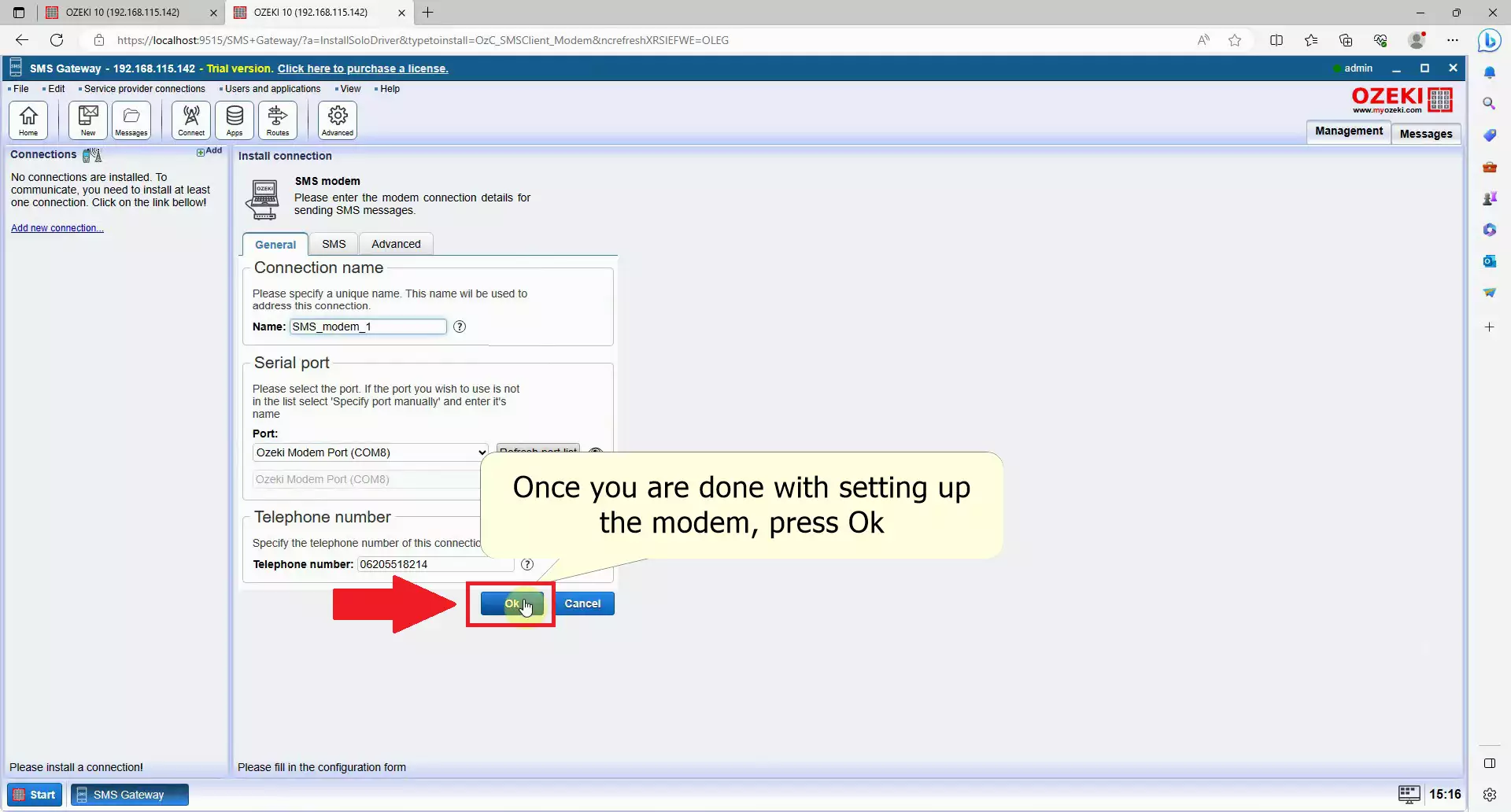
SMS Modem kapcsolat engedélyezése
Az SMS modem kapcsolat aktiválásához navigálj a képernyő bal oldalán található Connection csoporthoz. Keressd meg a Connection kapcsolót, amely a csoport második lehetősége. Kattints a kapcsolóra, hogy bekapcsold, és zöldre váltson. Ez a művelet elindítja a kapcsolat létrehozását a modem és a szolgáltató között. (17. ábra)
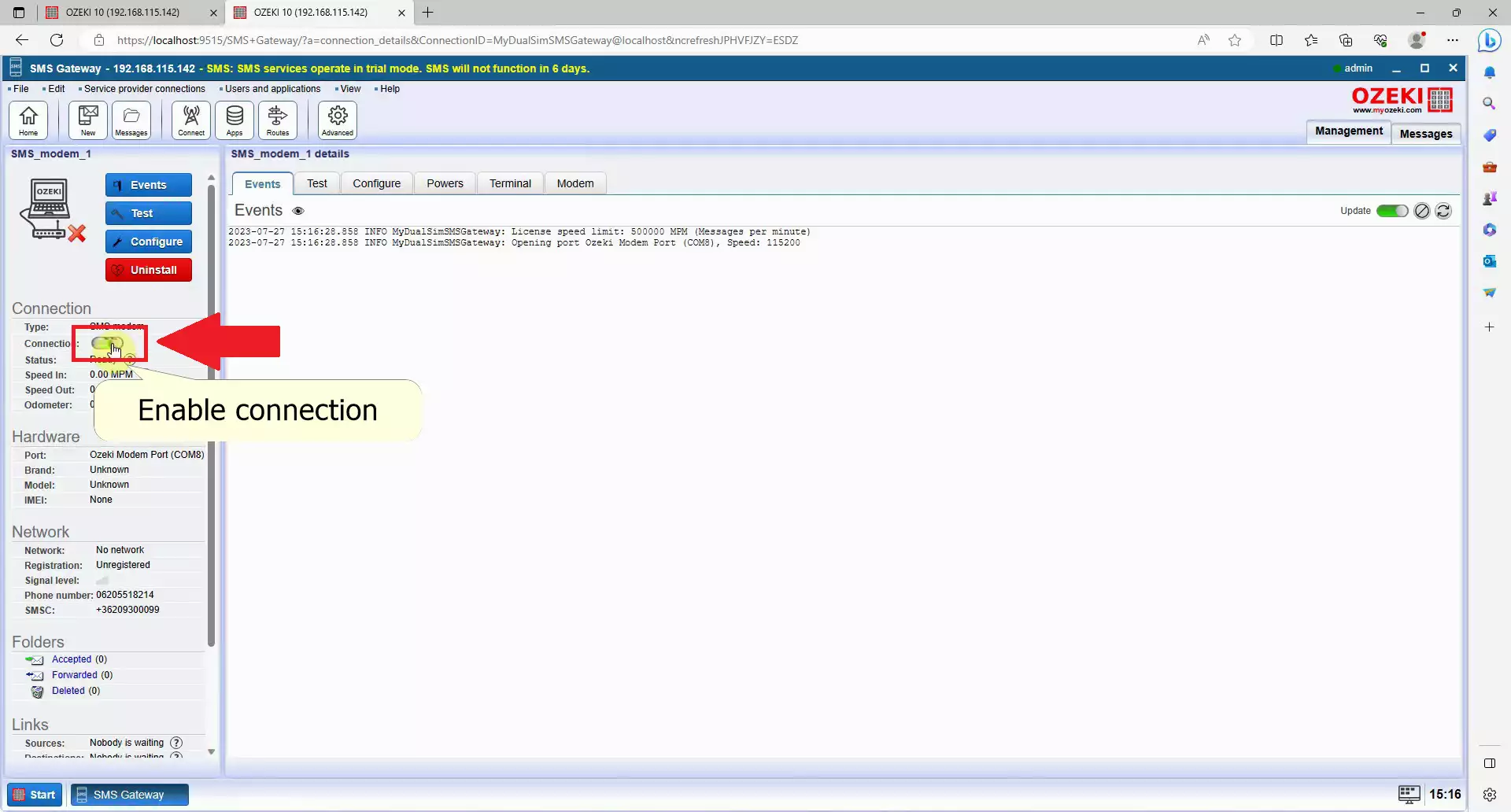
Navigálás a Teszt panelre
A Teszt lap megnyitásához navigálj a képernyő jobb oldalán található navigációs sávhoz. Kattints a Teszt lehetőségre a Teszt lap megnyitásához, ahol hozzáférhetsz az SMS küldés teszteléséhez. Ezen az oldalon tesztüzeneteket küldhetsz bárkinek egyéni tartalommal. (Lásd a 18. ábrán)
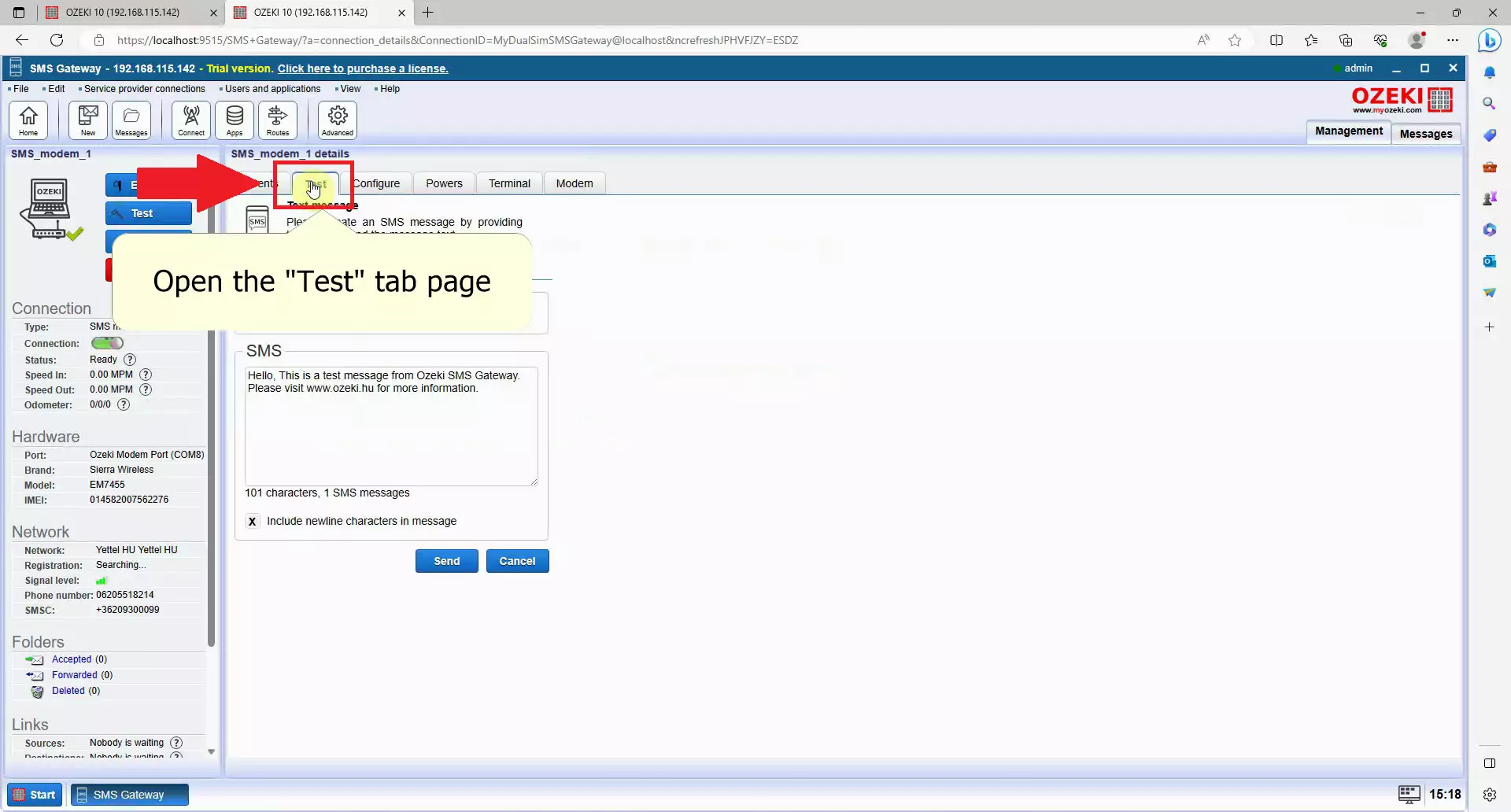
Címzett címe és tesztüzenet kitöltése
A folytatáshoz töltsd ki a címzett címét és írd be a tesztüzenetet. Keressd meg a Címzett csoporton belül a To mezőt, ahol megadhatod a címzett telefonszámát. Emellett írd be a kívánt tartalmat az SMS szövegmezőbe. Bármilyen üzenetet összeállíthatsz ebben a mezőben. (19. ábra)
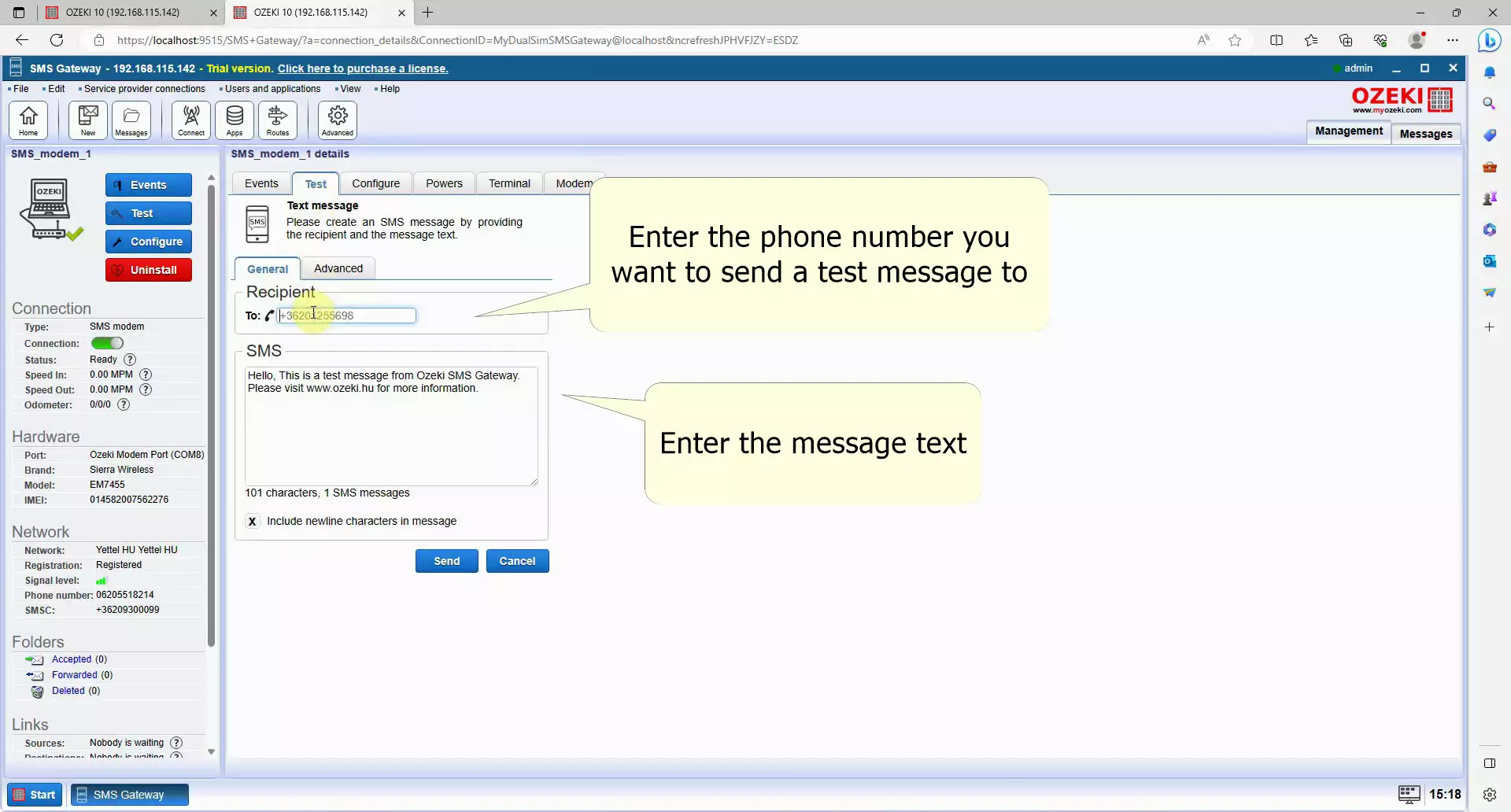
Az SMS küldése
Miután befejezted az üzenet összeállítását, folytathatod az SMS küldését. Keressd meg a képernyő alján található kék Küldés gombot. Kattints erre a gombra az üzenetküldés elindításához. Az SMS-t hamarosan megkapod a megadott telefonszámon. (20. ábra).
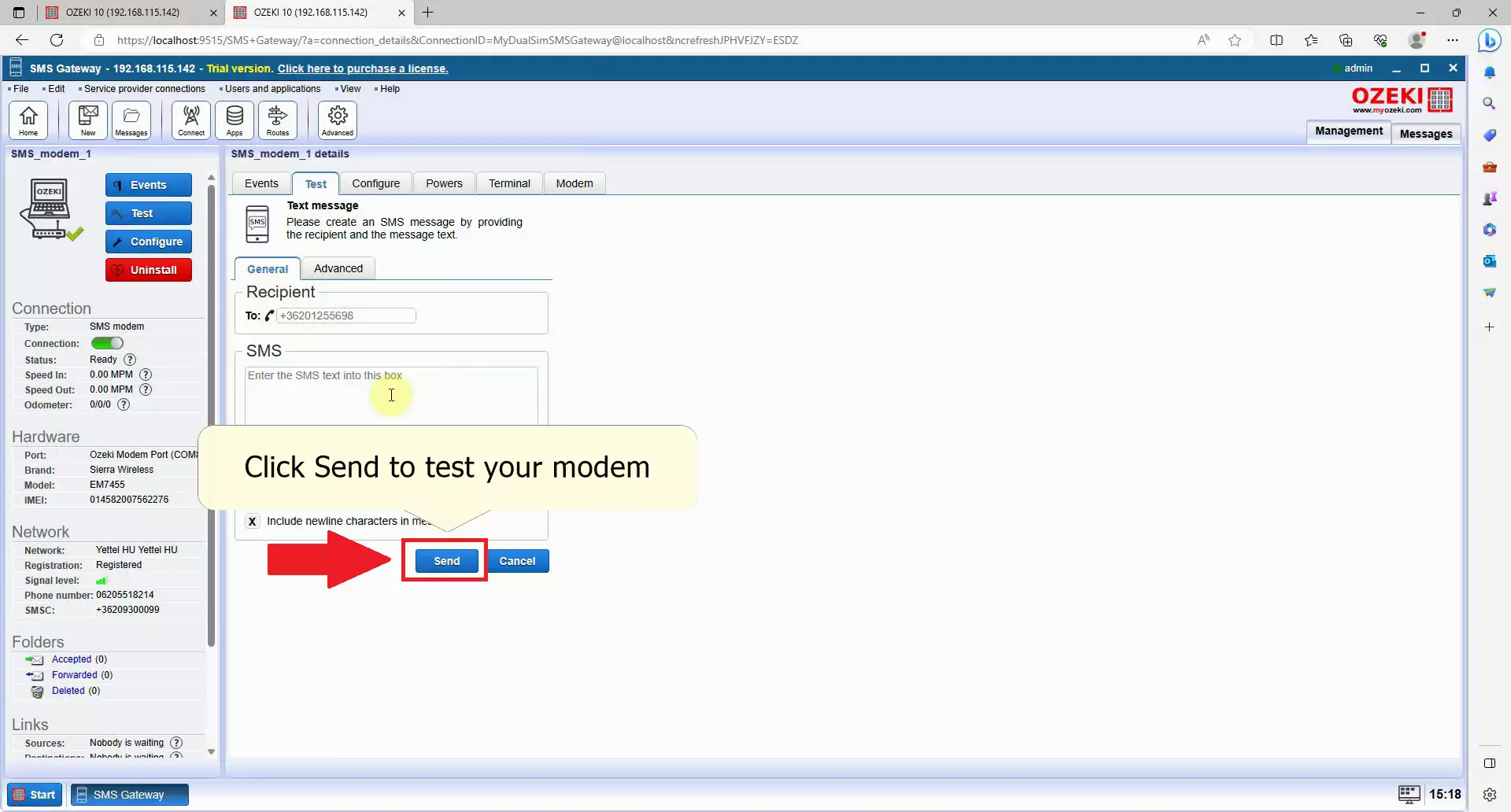
A tesztüzenet ellenőrzése
A tesztüzenet sikeres kézbesítésének ellenőrzéséhez nyisd meg az SMS kezelő alkalmazást a mobil eszközödön. Nyisd meg az SMS-eket kezelő alkalmazást, és keresd meg a kapott tesztüzenetet. Ha a tesztüzenet megjelenik a megfelelő tartalommal, biztos lehet benne, hogy az SMS modem megfelelően működik. Gratulálunk a sikeres beállításhoz! (21. ábra)
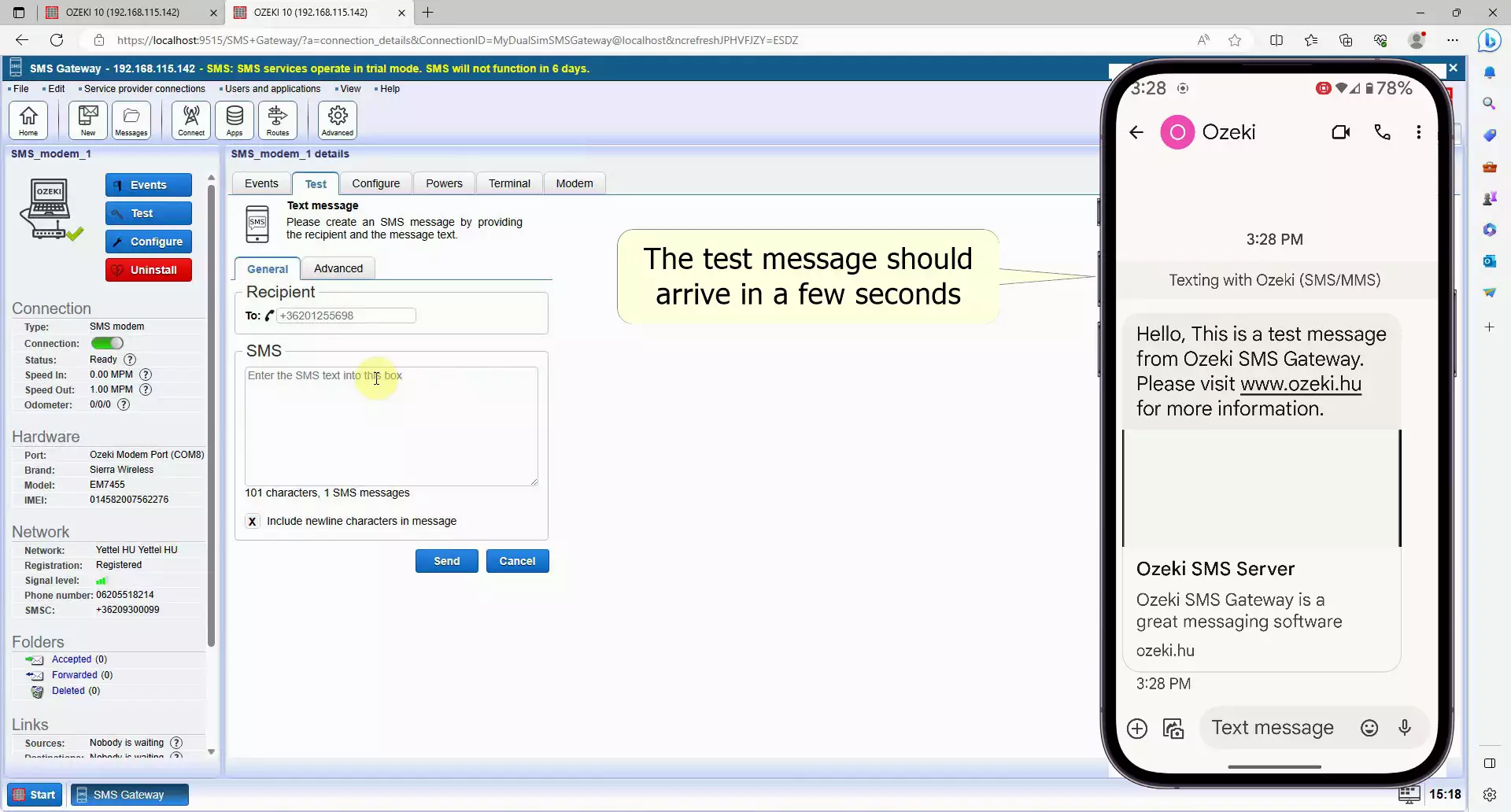
Összefoglalás
Az Ozeki SMS Modem és az Ozeki SMS Gateway kombinációja zökkenőmentes és hatékony megoldást kínál az SMS-ek számítógépről történő küldésére. Ez a hatékony beállítás nagyban hozzájárulhat vállalatod növekedéséhez azáltal, hogy lehetővé teszi az automatizált vagy tömeges üzenetek küldését. A megadott lépések követésével, valamint a szükséges hardver és szoftver beszerzésével lehetőséged nyílik az SMS-ek kényelmes küldésére a számítógépedről. Ez a rugalmasság és hatékonyság javíthatja kommunikációs stratégiádat, és hozzájárulhat vállalkozásod bővüléséhez.
